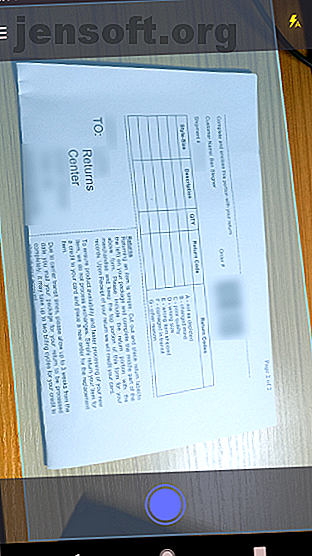
Med ZipScan, skanna dokument med telefonen på några sekunder
Annons
Så bra som det skulle vara att leva i en pappersfri värld kommer vi förmodligen inte dit på länge. På grund av detta behöver de flesta människor skriva ut och skanna förmåga då och då, men vem vill ha en klumpig enhet för det?
Vi har svaret. MakeUseOfs senaste app, ZipScan, gör det enkelt att skanna dokument med din iPhone eller Android-telefon. Så här fungerar det.
Ladda ner: ZipScan för Android | iOS (gratis)
Skanna med ZipScan
När du har installerat ZipScan ser du en introduktionsskärm. Du måste naturligtvis ge appen åtkomst för att använda din kamera.
När du har gjort det möter du ett gränssnitt precis som telefonens kamera-app. Placera vilket dokument du vill skanna på en plan yta och rada det i kamerans sökare. Använd ikonen uppe till höger för att växla blixten mellan på, av och auto. Tryck sedan på den blå cirkeln för att ta en bild.


Du kan upprepa detta för varje skanning du vill ta. En förhandsgranskning av den senaste bilden visas i det nedre högra hörnet med antalet skanningar du har tagit. Tryck på det här för att granska dem.
Redigera dina skanningar
Därefter har du möjlighet att redigera din skanning. Längst ner ser du några alternativ:


- Galleri: Öppna telefonens bildgalleri och välj en bild som du vill redigera och lägga till i dokumentet.
- Beskär: Skär bort alla onödiga bitar av bilden.
- Rotera: Gör det möjligt att korrigera orienteringen om du inte tog bilden ordentligt.
- Filter: Ställ in ett autofilter eller vrid gråskalan för skanningen.
- Radera: Skanna skanningen och börja om igen.
Utöver dessa kan du trycka på det tidsstämplade namnet under bilden för att byta namn på den. När du är nöjd trycker du på Spara . Detta kommer att behålla skanningen så att du kan komma ihåg den senare.
Sparade skanningar och inställningar
Öppna den vänstra menyn för att komma åt Docs- delen av appen. Detta låter dig granska tidigare skanningar - tryck bara på en för att öppna den. Här kan du se din bild eller redigera den med hjälp av de verktyg som beskrivs ovan.
Med knappen Dela kan du skicka skanningen med valfri app på din telefon. Du kan spara den i Dropbox för att få åtkomst till exempel på din dator. Om du inte behöver en skanning längre trycker du på Ta bort för att skrapa den.


Under menyn Inställningar kan du enkelt ta bort alla dina skanningar. Du kan också kontakta apputvecklarna, betygsätta eller dela appen och kolla in några av MakeUseOfs andra appar.
Få skanning med ZipScan
ZipScan är verkligen så lätt att använda. Klicka bara på dina dokument, redigera dem till din tillfredsställelse och spara dem för framtida användning. Du behöver inte ställa in någon skrymmande maskinvara och allt förblir säkert på din telefon.
Prova det idag och låt inte skanning frustrera dig längre.
Ladda ner: ZipScan för Android | iOS (gratis)

